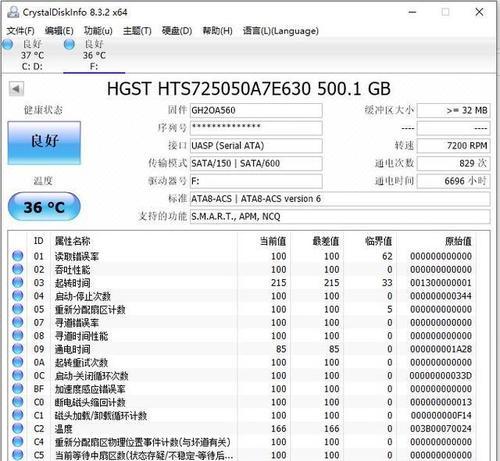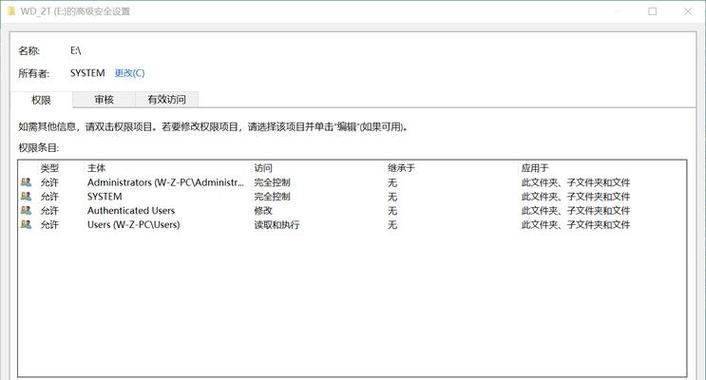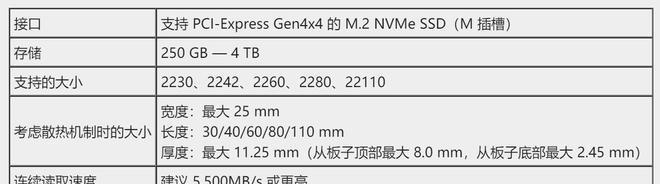移动硬盘是现代人生活和工作中不可或缺的存储设备,但有时会遇到无法读取数据的问题。本文将介绍一些常见的移动硬盘读不出来的处理方法,帮助读者解决这一问题。
1.检查连接线是否松动或损坏
移动硬盘连接线可能会因为长时间使用而松动或损坏,导致无法正确连接到电脑。此时,需要检查连接线是否完好,并重新连接到电脑的USB接口上。
2.尝试更换USB接口
有时候USB接口本身存在问题,导致移动硬盘无法被识别。可以尝试将移动硬盘插入其他可用的USB接口上,看是否能够读取数据。
3.检查电脑设备管理器中的磁盘驱动器
打开电脑的设备管理器,查看磁盘驱动器列表中是否出现了移动硬盘的相关信息。如果没有,则说明系统没有正确识别硬盘。可以尝试更新驱动程序或重新安装驱动程序。
4.尝试使用不同的电脑或操作系统
有时候问题可能出在电脑或操作系统本身,而不是移动硬盘上。可以尝试将移动硬盘连接到其他电脑上,或者更换不同的操作系统进行尝试,看是否能够读取数据。
5.检查硬盘是否被格式化
如果移动硬盘未被格式化,可能会导致无法正常读取数据。可以在电脑的磁盘管理工具中检查移动硬盘的格式化情况,如果需要,可以进行格式化操作。
6.使用数据恢复软件
如果移动硬盘上的数据非常重要,而且以上方法都无法解决问题,可以尝试使用数据恢复软件来恢复丢失的数据。这些软件能够扫描硬盘并尝试恢复已删除或丢失的文件。
7.检查移动硬盘是否受损
有时候移动硬盘本身可能发生了物理损坏,导致无法被正常读取。可以轻轻摇晃移动硬盘听是否有异常声音,并尝试连接其他设备进行测试。
8.检查移动硬盘是否被感染病毒
病毒感染可能导致移动硬盘无法被正常读取。使用杀毒软件对移动硬盘进行全盘扫描,并清除任何发现的病毒。
9.尝试使用数据恢复服务
如果移动硬盘上的数据非常重要且无法通过以上方法恢复,可以考虑使用专业的数据恢复服务。这些服务提供商通常具有高级的设备和技术,可以尝试从损坏的硬盘中恢复数据。
10.检查移动硬盘是否有密码保护
有些移动硬盘具有密码保护功能,如果输入错误密码,可能无法读取数据。检查移动硬盘是否设置了密码保护,并确保输入正确的密码。
11.修复文件系统错误
移动硬盘上的文件系统错误可能导致无法正常读取数据。在电脑上使用命令行或磁盘工具修复文件系统错误,尝试重新读取数据。
12.检查硬盘分区表
硬盘分区表损坏可能导致无法正确读取数据。使用磁盘管理工具检查移动硬盘的分区表情况,并尝试修复或重建分区表。
13.进行低级格式化
低级格式化会清除硬盘上的所有数据,并重新对硬盘进行分区和格式化。这是最后的手段,只在其他方法都无法解决问题时尝试。
14.与厂商联系
如果以上方法都无法解决问题,可以尝试联系移动硬盘的制造商或售后服务中心,寻求进一步的帮助和支持。
15.防止数据丢失的备份策略
为了避免类似问题带来的数据丢失,建议定期备份移动硬盘上的重要数据,避免将所有数据集中存储在一个移动硬盘上。
移动硬盘读不出来可能是由连接问题、驱动问题、系统问题、硬盘损坏等多种原因引起的。通过检查连接线、更换USB接口、检查驱动器、尝试不同电脑等方法可以解决大部分问题。如果问题仍然存在,可以尝试使用数据恢复软件或专业服务。最重要的是定期备份数据,以防止数据丢失。